El mensaje frecuente "Ingrese la contraseña del ID de Apple para..." en su Mac puede ser frustrante, especialmente cuando interrumpe su flujo de trabajo normal. ¡Cerrar pero mostrar, luego cerrar pero mostrar!
Este aviso suele aparecer como resultado de problemas de autenticación con servicios de Apple como iCloud, App Store o iTunes. Afortunadamente, hay varias formas efectivas de resolver este problema y recuperar un acceso fluido a las funciones de su Mac.
No he usado mi ID de Apple en esta Mac y inicio sesión en Música en cualquier lugar. He apagado esta notificación casi diez veces y todavía aparece. ¿Alguien sabe cómo detener esto? -reddit.com
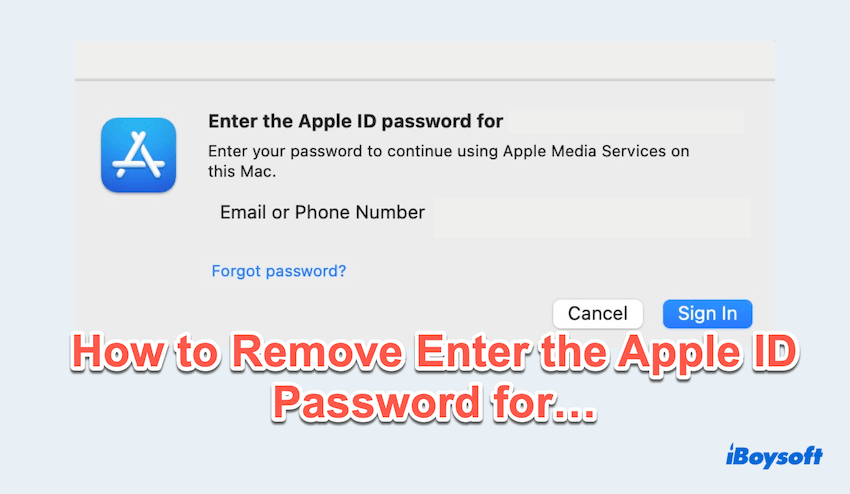
Cómo eliminar el mensaje Ingrese la contraseña del ID de Apple para
El mensaje siempre detallado con "Ingrese su contraseña para continuar usando Apple Media Services en esta Mac" de vez en cuando, aquí puedes probarlos uno por uno:
Arreglo 1: Ingrese la contraseña correcta más veces
A veces, la solución más sencilla es ingresar la contraseña directamente.
- Vuelva a ingresar su contraseña correcta del ID de Apple cuando se le solicite.
- Si el mensaje persiste, intente ingresar la contraseña una vez más.
Arreglo 2: Verificar la seguridad del ID de Apple
Asegúrese de que su ID de Apple no haya sido comprometido. Es más probable que haya iniciado sesión con su ID de Apple en muchos dispositivos desconocidos o haya prestado su ID de Apple antes.
- Visite account.apple.com e inicie sesión.
- Revise la actividad inusual o dispositivos no reconocidos bajo Seguridad de la cuenta.
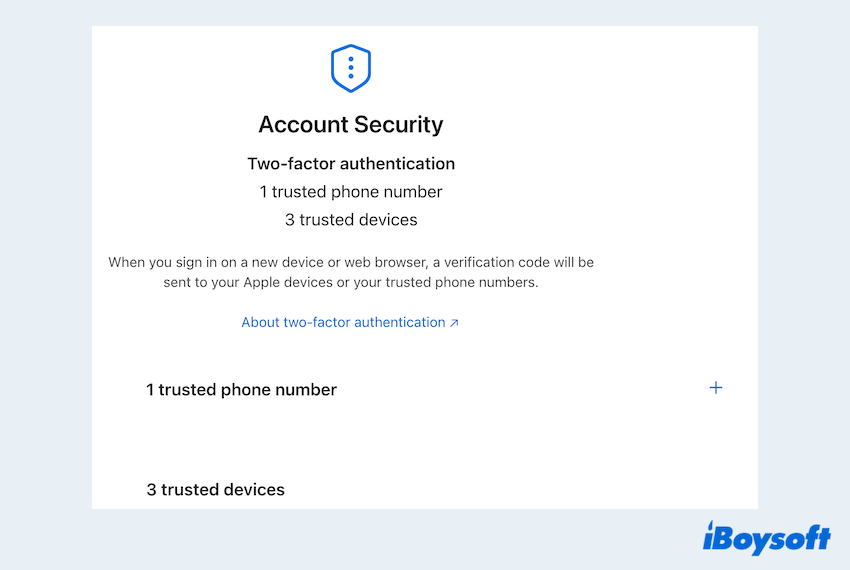
- Haga clic en los dispositivos no deseados, luego desplácese hacia abajo y haga clic en Eliminar de la cuenta.
Arreglo 3: Restablecer la contraseña del ID de Apple
Si siente que es inseguro o sospecha de acceso no autorizado, puede restablecer su contraseña del ID de Apple inmediatamente para solucionar la ventana emergente de inicio de sesión de Apple Media Services que sigue apareciendo.
- Visite iforgot.apple.com y haga clic en Restablecer contraseña.
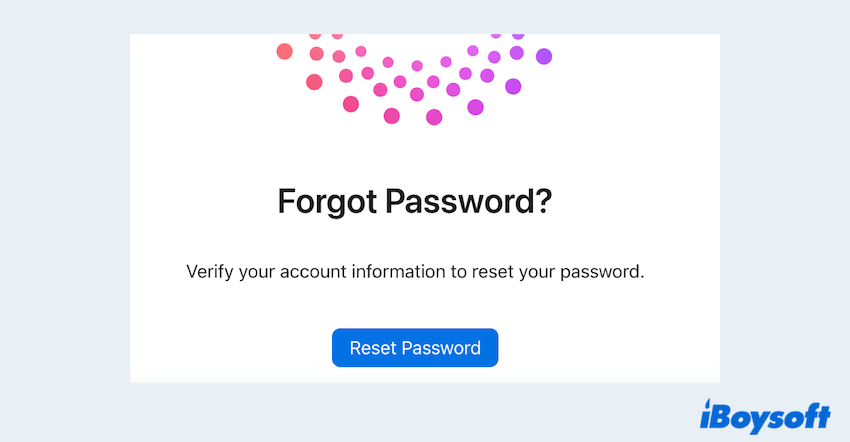
- Siga las instrucciones para crear una nueva contraseña.
- Inicie sesión nuevamente en su Mac con las credenciales actualizadas.
Arreglo 4: Cerrar sesión y volver a iniciar sesión en el ID de Apple
Cerrar sesión y volver a iniciar sesión puede restablecer el proceso de autenticación.
- Menú de Apple > Configuración del sistema > ID de Apple.
- Desplázate hacia abajo y selecciona Cerrar sesión y sigue las indicaciones.
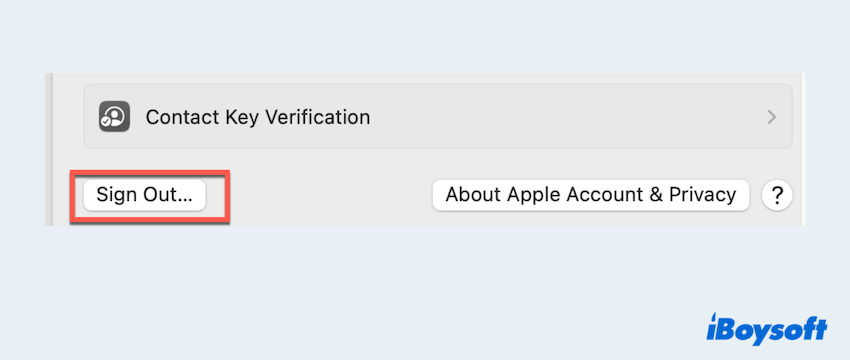
- Reinicia tu Mac e inicia sesión de nuevo con tu ID de Apple.
Arreglar 5: Verificar la conexión a Internet
Una conexión a Internet estable es esencial para que los Servicios de Medios de Apple funcionen correctamente, o te encontrarás con el problema Introduce la contraseña del ID de Apple para..
- Prueba tu conexión abriendo un navegador y visitando un sitio web.
- Cambia a una red Wi-Fi diferente o reinicia tu router si es necesario.
Arreglar 6: Verificar la información de pago
Métodos de pago inválidos o desactualizados pueden provocar repetidas solicitudes de contraseña.
- Menú de Apple > Configuración del sistema > ID de Apple > Pago y envío.
- Verifica tus detalles de pago y actualízalos si es necesario.
Arreglar 7: Actualizar macOS
El software desactualizado puede causar problemas de compatibilidad con los servicios de Apple como el mensaje Introduce tu contraseña para seguir usando los Servicios de Medios de Apple en esta Mac.
- Menú de Apple > Configuración del sistema > General > Actualización de software.
- Instala todas las actualizaciones de macOS disponibles y reinicia tu Mac.
Arreglar 8: Borrar la memoria caché de Servicios de Medios de Apple
Los archivos de caché corruptos pueden provocar solicitudes repetidas.
- Finder > Ir > Ir a la carpeta.
- Escribe ~/Library/Preferences y presiona la tecla Enter.
- Localiza archivos como com.apple.iTunes o com.apple.AppStore, haz una copia de seguridad y luego elimínalos.
- Reinicia tu Mac y prueba los servicios de nuevo.
El mensaje "Introduce la contraseña del ID de Apple para..." en tu Mac suele ser causado por problemas de autenticación o del sistema. Siguiendo estos pasos de solución de problemas, puedes resolver el problema y garantizar el funcionamiento correcto de los Servicios de Medios de Apple.
Si el problema persiste, no dudes en contactar con el Soporte de Apple para obtener más ayuda.
¡Haznos saber si esta guía te ayudó, y siéntete libre de compartirla con otros que enfrenten el mismo problema!